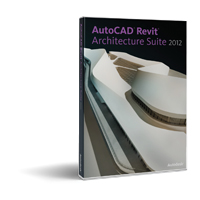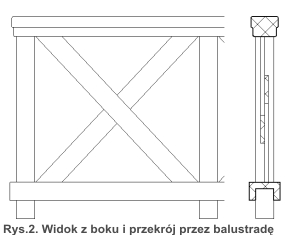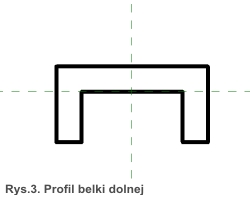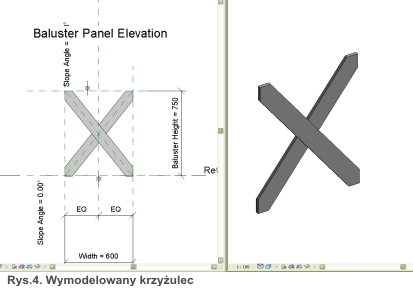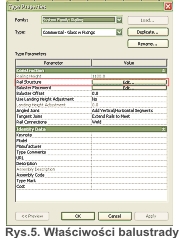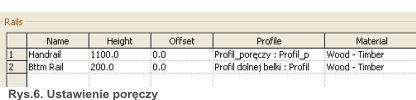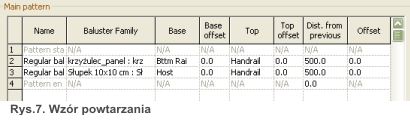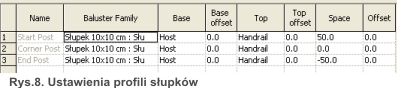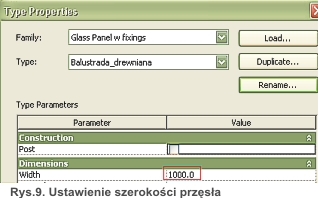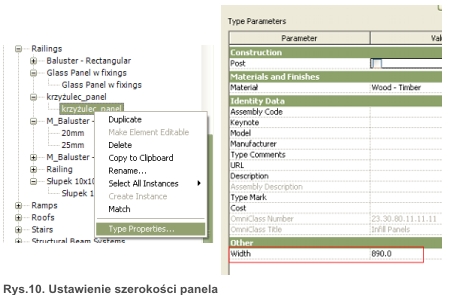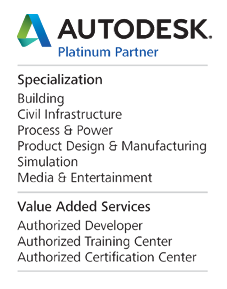2011-08-03 15:04
Balustrady - Biuletyn Revit 05/2011
Witamy Państwa w kolejnym numerze Biuletynu Revit.
W dzisiejszym odcinku zajmiemy się balustradami. Jest to jeden z elementów w Revicie, który jest trudny do „ujarzmienia”, zwłaszcza na początku pracy z programem. Postaram się udowodnić Państwu, że balustrady można dostosować do własnych często wysublimowanych potrzeb.
Dla przykładu wykonamy balustradę jak na Rys.1 poniżej.

Od czego zacząć?
Przede wszystkim musimy zdać sobie sprawę z tego, że należy zabrać się do balustrady w taki sposób, jak byśmy mieli ją zmontować sami. Należy uświadomić sobie jedną rzecz – balustrada składa się z kilku elementów składowych, a nie jest pojedynczym komponentem.
Budowa balustrady
Balustrada w tym przypadku składa się z czterech elementów, które należy dokładnie określić. Po pierwsze słupki – musimy określić ich przekrój, czyli kształt i wymiary. Poręcz – określamy przekrój w taki sposób, żeby pasował do słupków. Panele – w naszym przypadku „krzyżulec”, element parametryczny, który będzie dostosowywał się do zadanej odległości między słupkami. I na koniec poziomy profil dolny, odsunięty od poziomu wstawienia i zamykający krzyżulce od dołu. Tak pokrótce zdefiniowana jest budowa naszej balustrady. Widok z boku i przekrój na Rys.2.
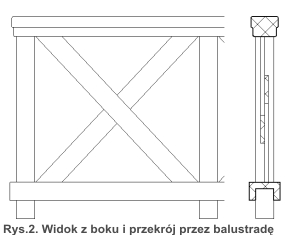
Rozpoczynamy budowanie poszczególnych elementów.
Poręcz, belkę dolną poziomą oraz słupki określamy według profilów. Resztę zrobi za nas program, przeciągając je po ścieżce ( poręcz i belka dolna) oraz wyciągając profil słupka na określoną przez nas wysokość. Każdy z tych profili tworzymy oddzielnie jako rodzinę korzystając z odpowiednich szablonów rodzin. Szablon Profil_metryczny.rft dla słupka , a dla poręczy Profil poręczy_metryczny.rft i zapisujemy pod odpowiednią nazwą, np.: profil_poręczy itp. Przykład profilu belki dolnej na Rys.3.
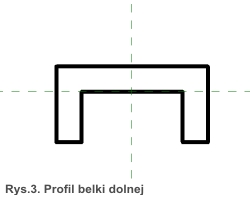
Więcej pracy zajmie nam zbudowanie krzyżulca. Szablon przeznaczony do stworzenia tej rodziny to : panel balustrady_metryczny.rfa Zajmuje to najwięcej czasu, ze względu na to, że trzeba odpowiednio przypiąć wszystkie płaszczyzny, aby element poprawnie się rozciągał po wstawieniu do balustrady. Przykład panelu w stylu „krzyżulec” na Rys.4.
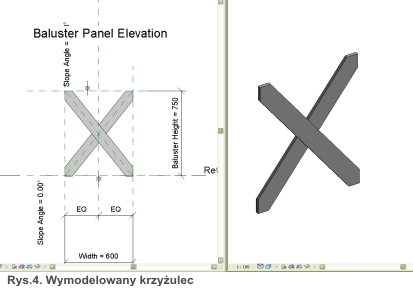
Złożenie balustrady w projekcie
Wstaw do projektu jakąkolwiek balustradę, a następnie otwórz jej właściwości i edytuj typ. Utwórz nowy typ i przejdź do określenia i ustawienia wszystkich elementów. Rys.5.
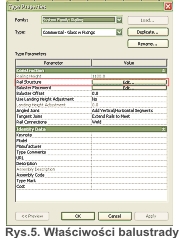
1. Edycja Poręczy
Najpierw wybieramy profil poręczy górnej, materiał z jakiego jest wykonana oraz odsunięcie od poziomu wstawiania. To samo robimy dla belki dolnej. Rys.6.
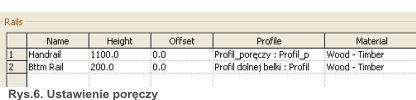
2. Ustawienie słupków i panela
Ustawienie głównego wzoru powtarzania, czyli panel i słupek ustawiamy w drugiej tabeli Rys.7.
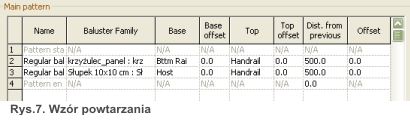
W drugiej części tego okna określamy przekroje słupków początkowego, końcowego i środkowych Rys.8.
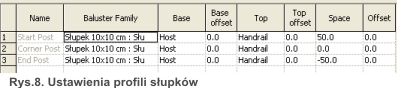
3. Ustawienie odstępów pomiędzy słupkami.
Aby ustalić szerokość przęsła, w przeglądarce prawym klawiszem wywołaj właściwości balustrady. To nie jest ta sama tabela właściwości, co właściwości elementu. Ustaw żądaną szerokość przęsła jak na Rys.9.
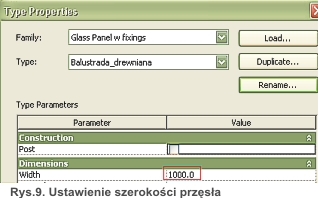
4. Ustawienie szerokości panela
Prawym klawiszem w przeglądarce projektu wywołaj właściwości panela i ustaw rzeczywistą szerokość panela.Rys.10.
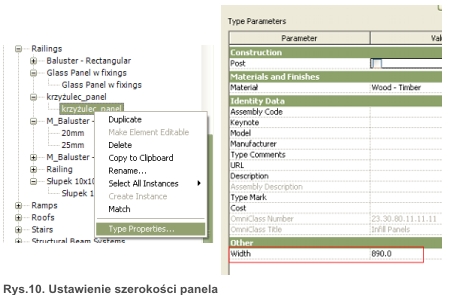
Po tych zabiegach nasza balustrada jest całkowicie ustawiona i wygląda jak poniżej.